
© Esselte NV DYMO 2003
Esselte
•• Industriepark-Noord 30 •• 9100 Sint-Niklaas
LM400 SEU.qxd 22-01-2003 10:08 Pagina 101
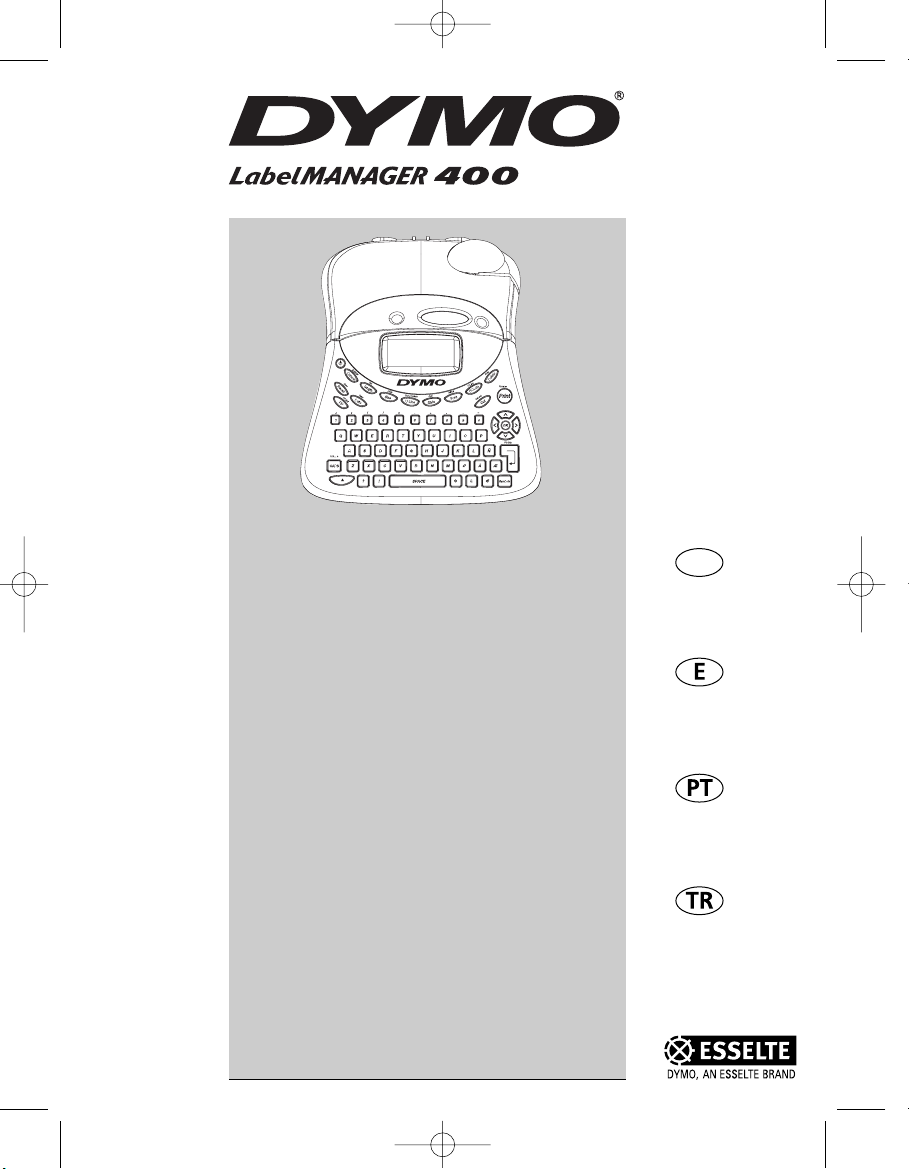
Etichettatrice
Elettronica
Guida per l’utilizzo
Máquina de
Rotular Electrónica
Instrucciones
Etiquetadora
Electrónica
Instruções
Elektronik
Etiketleme Makinası
Kullanım Talimatı
www.dymo.com
I
LM400 SEU.qxd 22-01-2003 10:08 Pagina 102

LM400 SEU.qxd 22-01-2003 10:08 Pagina 103

2
LM400 SEU.qxd 22-01-2003 10:08 Pagina 104
A
B
C
D
=
19/24 mm
E
F
=
=
9/12 mm
6 mm
CLICK !

LM400 SEU.qxd 22-01-2003 10:08 Pagina 105
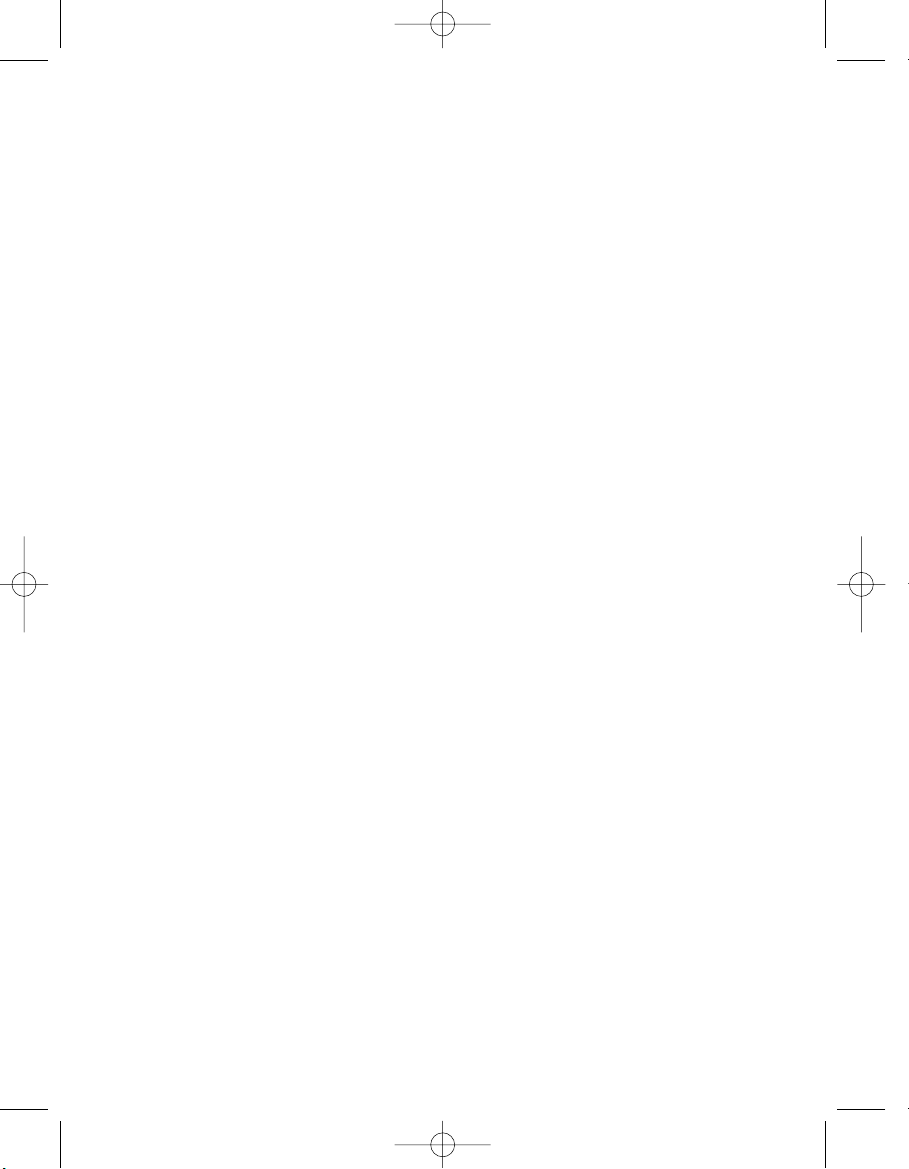
This product is CE marked in accordance with the EMC directive and the low voltage directive and is designed
to conform with the following international standards:
Safety – EN 60950, IEC 950, UL 1950
EMC emissions – EN 55022 Class B, CIS PR22 Class B,
FCC pt15 Sub pt B Class B
EMC immunity – EN50082-1, IEC801-2 & IEC801-3
Although unlikely, it is possible that abnormal behavior may result from electrostatic discharges. In such cases, should normal
operation not resume, follow the relevant procedure as detailed in the trouble-shooting section: No response to keys.
The user should avoid directly touching the thermal print head.
Esselte is an ISO 14000 registered company. Plastic components of this printer have been marked to enable final disposal in a
manner that is sensitive to the environment.
LM400 SEU.qxd 22-01-2003 10:08 Pagina 106
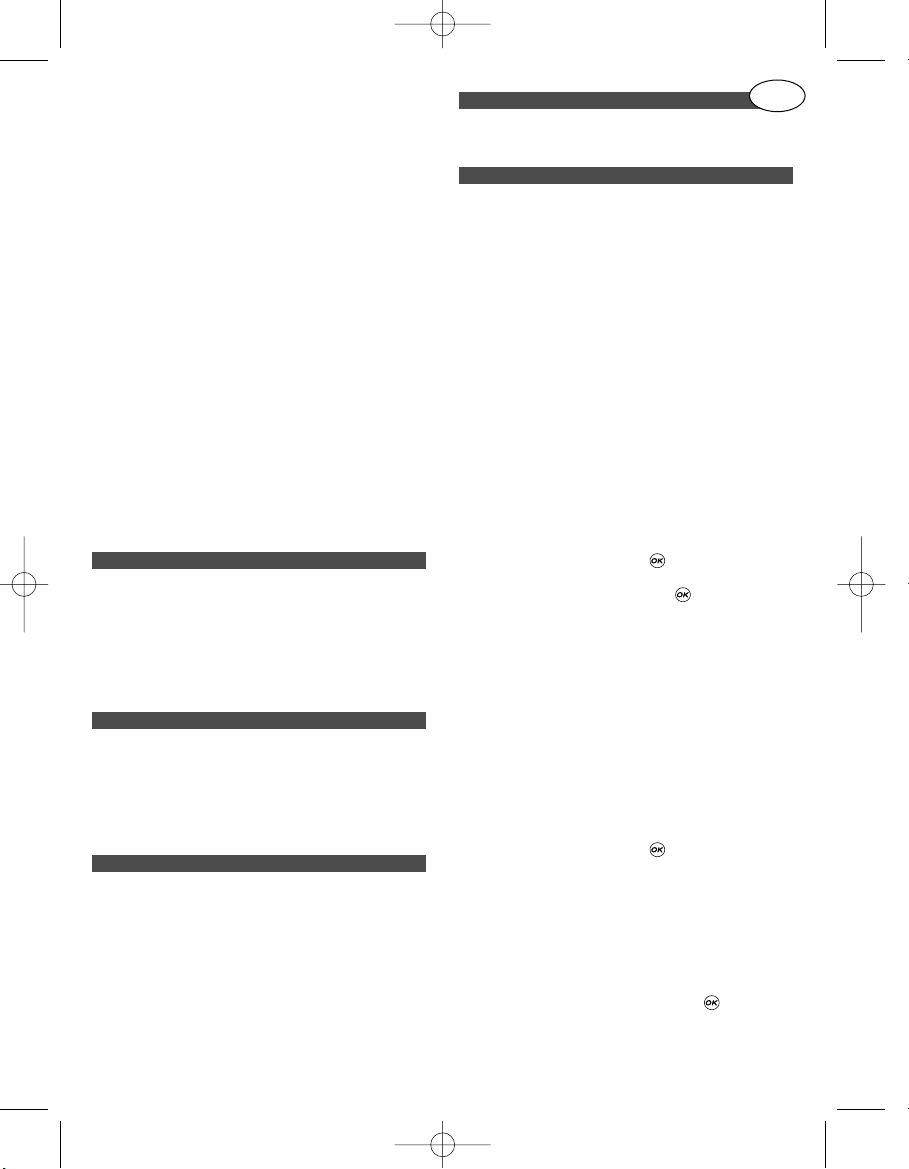
CHE COSA PUO’ FARE PER VOI
DYMO LABELMANAGER 400
In modalità stand-alone/autonoma.
Potete utilizzare LabelMANAGER 400 in modalità standalone per realizzare una vasta gamma di etichette di qualità in differenti stili e dimensioni. Le etichette vengono
scritte come con una tastiera tradizionale.
Con il vostro PC
Potete collegare LabelMANAGER 400 al vostro PC e utilizzare il software studiato appositamente per l’aggiunta di
testi e grafici per la creazione delle vostre etichette.
Salvate le etichette sul vostro PC e stampatele con
LabelMANAGER 400.
LabelMANAGER 400 stampa su nastri in plastica colorati e
trasparenti, nastri in plastica con adesivo permanente e
nastri in nylon flessibile. La lista dei nastri D1 disponibile
si trova alla fine del presente libretto di istruzioni.
COME USARE DYMO
LABELMANAGER 400
PER INIZIARE: LA VOSTRA PRIMA ETICHETTA IN 5
FACILI PASSI
SE USATE UN ADATTATORE DYMO (NON INCLUSO)
Inserire la spina dell’adattatore nell’apposito vano.
SE USATE LE PILE
- Rimuovere il coperchio del vano pile
- Inserire 6 pile alcaline di tipo AA, prestando attenzione
alle polarità. Richiudere il vano pile.
- Rimuovere le pile se LabelMANAGER non viene
utilizzata per un periodo prolungato.
Premere il bottone apposito per l’apertura dell’alloggiamento
del nastro.
Selezionare la lunghezza del nastro desiderato.
Inserire il nastro e premerne con delicatezza il centro. Un
click indicherà che il nastro è stato inserito.
Controllare che il nastro sia stato inserito correttamente
prima di richiudere l’alloggiamento.
Premere il bottone rosso per accendere.
Attenzione: nel caso in cui vengano utilizzate le pile,
LabelMANAGER si spegne automaticamente dopo 2 minuti
se non viene premuto alcun pulsante
Nel caso si stia utilizzando un adattatore, LabelMANAGER
mostra l’ora e la data corrente dopo 2 minuti se non viene
premuto alcun pulsante.
Digitare una prima semplice etichetta per provare la macchina.
Nelle pagine seguenti seguono i dettagli sui vari stili e formattazioni.
Premete “print” per stampare l’etichetta. Essa verrà tagliata
automaticamente da LabelMANAGER400.
Congratulazioni ! Avete appena stampato la vostra prima
etichetta !
IMPOSTAZIONI
Dovrete predisporre o selezionare alcune impostazioni sulla
vostra LabelMANAGER 400. Potrete cambiarle premendo il
testo SETTING e scegliendo una tra le opzioni seguenti:
LINGUA
DATA
FORMATO DATA
ORA
FORMATO ORA
LUNGHEZZA ETICH.
UNITA’
CONTRASTO STAMPA
LINGUA
Premete SETTINGS e scorrete fino all’opzione lingua utilizzando le frecce PH, poi premete .
Apparirà una lista di 20 lingue. Selezionate quella desiderata
utilizzando le frecce PH, poi premete .
Attenzione: quando utilizzerete la vostra LabelManager per la
prima volta, essa sarà impostata sulla lingua inglese.Ciò significa che anche il menù sarà in lingua inglese. LINGUA in
inglese si dice “LANGUAGE”. Una volta scelta la lingua italiana, anche il MENU apparirà in italiano.
La selezione della lingua assicura che vi sarà un veloce
accesso ai caratteri accentati e ai simboli valutari necessari.
I messaggi di errore appariranno nella lingua selezionata.
Attenzione che il punto di partenza dell’elenco delle lingue
dipende dal modello di tastiera in uso:
DATA
Premete SETTINGS e scorrete fino all’opzione DATE utilizzando le frecce PH, poi premete .
Apparirà una data sullo schermo:
19/04/2003
Inserite la data desiderata secondo il formato a 8 numeri.
FORMATO DELLA DATA
Premete SETTINGS e scorrete fino all’opzione DATE FORMAT utilizzando le frecce PH, poi premete .
Premete OK e compariranno i differenti formati previsti.
E’ possibile scegliere il formato di data che si desidera. Il
QUINTO PASSO - STAMPARE UN’ETICHETTA
QUARTO PASSO - CREARE UN’ETICHETTA
TERZO PASSO - ACCENSIONE
SECONDO PASSO - INSERIRE IL NASTRO
PRIMO PASSO
3
I
LM400 SEU.qxd 22-01-2003 10:08 Pagina 3
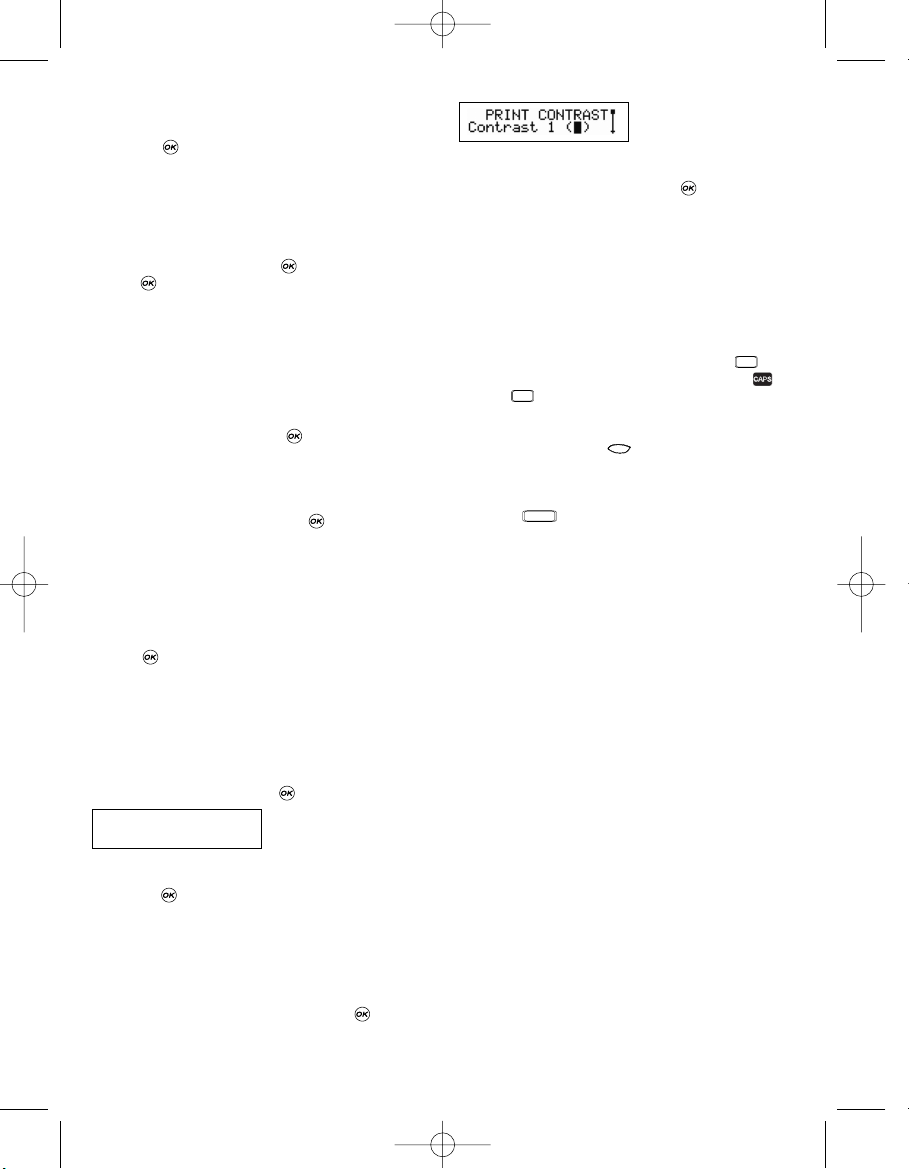
mese può essere espresso in forma numerica o di testo e
nel formato europeo o americano.
Selezionate il formato desiderato utilizzando le frecce PH,
poi premete .
• Il nome del mese comparirà nella lingua selezionata
• La data inserita all’interno dell’etichetta verrà stampata
automaticamente con il formato della data selezionato.
SELEZIONE DELL’ORA
Premete SETTINGS e scorrete fino all’opzione TIME utilizzando le frecce PH, poi premete .
Premete e l’ora verrà visualizzata sullo schermo:
11:35
Inserite l’ora desiderata secondo il formato a 4 numeri.
Selezionare AM o PM utilizzando PH(questa opzione
appare soltanto se è stata scelta la modalità da 12 ore nell’opzione TIME FORMAT).
FORMATO DELL’ORA
Premete SETTINGS e scorrete fino all’opzione TIME FORMAT
utilizzando le frecce PH. Premete e scegliete fra il for-
mato da 12 e da 24 ore.
SELEZIONARE LA LUNGHEZZA DEL CARATTERE
Premete SETTINGS e scorrete fino all’opzione TAB LENGHT
utilizzando le frecce PH , poi premete .
Compare l’impostazione utilizzata l’ultima volta ( o quella
standard di 0,50mm). Potete cambiare l’impostazione in due
modi:
• Utilizzando le frecce PHper aumentare/diminuire
l’impostazione di 1 mm;
• Impostare la dimensione usando un campo di tre cifre.
Per esempio, per 25, premere 025.;
Premete per confermare il valore selezionato. Per
imparare a usare le tabulazioni, andate a pagina 18.
UNITA’ DI MISURA
L’unità di misura standard sono i mm. E’ possibile
selezionare come unità di misura le “inch”.
Premete SETTINGS e scorrete fino all’opzione UNITS utilizzando le frecce PH, poi premete .
compariranno sullo schermo.
Scegliete con le frecce Q o R l’unità di misura desiderata e
poi premete .
CONTRASTO DI STAMPA
Questa funzione consente di aggiustare la qualità di stampa
a condizioni di temperatura estreme.
Premete SETTINGS e scorrete fino all’opzione PRINT CONTRAST utilizzando le frecce PH, poi premete .
Sullo schermo comparirà una scritta di possibili contrasti.
Selezionare quello desiderato utilizzando le frecce PHe poi
confermate la selezione fatta premendo .
COME CREARE L’ETICHETTA
Dymo LabelMANAGER 400 ha un aspetto familiare: la
tastiera è identica a quella del PC per rendere la
creazione di etichette ancora più facile !
I caratteri normali si digitano come con la tastiera del PC!
Potete stampare in caratteri maiuscoli premendo .
L’icona posta in basso a sinistra nel display mosterà .
Premete ancora per tornare ai caratteri minuscoli e l’icona scomparirà.
In caso di errore, premete e il cursore cancellerà il
carattere immediatamente alla sua sinistra muovendosi di
uno spazio verso la stessa direzione.
Il carattere inserisce uno spazio bianco all’interno
della propria etichetta.
Caratteri Extra
LabelMANAGER 400 consente di utilizzare numerosi caratteri
extra (quali lettere di alfabeti non latini o lettere accentate).
La tecnologia utilizzata è la medesima dei telefoni cellulari.
Cliccando lo stesso tasto ripetutamente in un breve arco di
tempo, si può scorrere l’intera sequenza di caratteri basata
sulla lettera. A esempio, premendo il tasto E ripetutamente
nella versione in lingua italiana si può scorrere tra i caratteri
e - é - è - ê. Aspettando un secondo, il carattere desiderato
verrà selezionato e sarà quindi possibile scorrere fino alla
prossima posizione.
ESEMPIO:
Cliccando a due volte, appare la lettera à. Cliccando ulteri
ormente entro un secondo, appare á. Restando fermi per
un secondo, verrà selezionato quest’ultimo carattere e il
cursore si muoverà fino alla prossima posizione. Per
inserire con rapidità lettere doppie, potete utilizzare la
chiave R per fare avanzare il cursore.
Simboli valutari.
Il tasto della valuta
ee
consente di utilizzare RACE per scor-
rere attraverso i simboli valutati disponibili:
ee
- £ - $ - ¢ - ¥.
L’ordine di apparizione dei simboli è legato alla versione
della tastiera e alla lingua selezionata.
Simboli grafici
SPACE
Delete
CAPS
CAPS
inch mm
4
LM400 SEU.qxd 22-01-2003 10:08 Pagina 4

LabelMANAGER 400 consente di utilizzare fino a 163 simboli
grafici. Per inserire un simbolo, premete . Poi scorrete
verso destra e sinistra, in alto e in basso nella tavola dei
simboli utilizzando la barra di navigazione. Sulla destra del
display verranno visualizzate le coordinate del simbolo
attualmente selezionato (esempio A2, F5).
Il display mostrerà una versione ingrandita del simbolo
prescelto. Premete per inserire il simbolo selezionato.
Sul display comparirà un icona con tutti i simboli in
corrispondenza della posizione nella quale voi desiderate
inserirlo. Posizionando il cursore sotto il simbolo (usando le
chiavi Q e R ), esso apparirà in un formato più grande per
circa un secondo.
Inserire la data e l’ora
Con le chiavi DATE e TIME è possibile inserire la data e l’ora
all’interno dell’etichetta. Potete inserirvi la data e l’ora in cui
stampate l’etichetta (formato dinamico) o la data e l’ora in
cui create l’etichetta.
•Premendo il tasto una sola volta (o un qualsiasi
numero di volte), sul display apparirà un icona con una data.
Questo significa che sull’etichetta – anche qualora venisse
salvata – comparirà sempre la data in cui essa viene
stampata. Posizionando il cursore sotto l’icona della data
(usando i tasti Q e R ) essa verrà visualizzata in un
formato più grande per circa 1 secondo. Potete utilizzare
questo per controllare il formato della data che avete
selezionato.
• Premendo il tasto TIME (+ ) una sola volta (o
un qualsiasi numero di volte), sul display apparirà un
icona con l’ora. Questo significa che sull’etichetta – anche
qualora venisse salvata – comparirà sempre l’ora in cui
essa viene stampata. Posizionando il cursore sotto l’icona
l’ora (usando i tasti Q e R ) essa verrà visualizzata in
un formato più grande per circa 1 secondo. Potete utilizzare
questo per controllare il formato dell’ora che avete selezionato.
• Premendo il tasto 2 volte (o un qualsiasi numero di
volte) , la data corrente comparirà sull’etichetta. Il formato
di data da voi scelto verrà visualizzato sul display.
Sull’etichetta verrà sempre e comunque inserita e stampata
questa data. Potete anche settarla come testo.
• Premendo il tasto TIME (+ )2 volte, l’ora
corrente comparirà sull’etichetta (o un qualsiasi numero di
volte) , l’ora corrente comparirà sull’etichetta. Il formato
dell’ora da voi scelto verrà visualizzato sul display.
Sull’etichetta verrà sempre e comunque inserita e stampata
quest’ora. Potete anche settarla come testo.
Testo su 2 o più righe
Potete aggiungere una seconda riga alla vostra etichetta premendo ENTER . Se il display mostra Abc
↵ 123, la vostra
etichetta verrà stampata in questo modo:
Il display mostra su quale riga state scrivendo. L’esempio vi
mostra che state al momento scrivendo sulla seconda linea.
Potete utilizzare le chiavi Ù oÚ per passare da una riga all’altra.
FORMATTAZIONE DELLE ETICHETTE
LabelMANAGER 400 consente di utilizzare un ampio spettro di opzioni di formattazione per la stampa dell’etichetta
quali le dimensioni del carattere, il grassetto, il corsivo,
riquadrato, in verticale ecc...Il modo in cui è stata formattata la propria etichetta viene mostrato sul display da una
combinazione di indicatori posti sopra il testo.
Indicatori sul display
Ci sono 12 indicatori di display intorno al testo. Quando uno
o più di questi indicatori viene evidenziato, mostra che la
relativa funzione di formattazione è attiva:
La funzione autocut è attivata: l’etichettatrice
taglierà automaticamente le vostre etichette
La funzione “lunghezza fissa” è abilitata
Verranno stampate più copie
La modalità codice a barre è stata selezionata
Il testo verrà stampato all’interno di un riquadro
Abc
Il testo verrà sottolineato
BIG L’etichetta verrà stampata a grandi caratteri
La dimensione del catattere selezionato è
evidenziata
Il testo verrà stampato nella modalità a
specchio
STYLE E’ stato selezionato un certo stile
Mostra se è stata scelta la modalità con
caratteri maiuscoli
Se tentate una combinazioni di formati non ammessi,
apparirà un messaggio di errore. Consultate la lista dei messaggi d’errore nella sezione troubleshooting.
Selezionare un carattere
LabelManager400 può stampare con 5 differenti caratteri.
Per selezionare un carattere, premete il tasto FONT.
L’etichettatrice mostrerà un menù con 5 diversi caratteri e il
modo in cui essi appaiono:
Abc
123
Date
Date
Date
Date
Symbol
5
LM400 SEU.qxd 22-01-2003 10:08 Pagina 5

Selezionate il carattere desiderato e premete per confermare.
Selezionare la dimensione del testo
Premendo il tasto compariranno le seguenti 2 opzioni
sulla dimensione del testo:
• Usare le frecce P o H per selezionare altezza (height) o
larghezza (width)
•Premere e poi selezionare una delle dimensioni
possibili. Il display vi mostrerà le dimensioni possibili
(da 1 a 5 per l’altezza, da 1 a 3 per la larghezza) e un
esempio del carattere.
Attenzione: la scelta dell’altezza del testo dipende dalla
larghezza del nastro:
Selezionare lo stile del testo
Premendo il tasto compaiono le varie opzioni di stile
disponibili. Vi sono 12 opzioni che compariranno sullo
schermo nello stesso modo con cui verranno stampate.
Selezionate lo stile desiderato, utilizzando le frecce PH .
Premete per confermare.
L’indicatore STYLE verrà evidenziato sullo schermo.
Sottolineare un testo
uline
Premendo il testo ULINE ( + )è possibile sottolineare il testo sulla propria etichetta. L’indicatore ABC
verrà
evidenziato sullo schermo.
Riquadri e sfondi
LabelMANAGER400 può riporre il vostro testo all’interno di
un riquadro o aggiungere uno sfondo.
Premendo il tasto , appare la lista delle 13 opzioni
possibili. Esse verranno visualizzate sullo schermo nello
stesso modo in cui verranno stampate:
Selezionate il riquadro desiderato, usando le frecce P o H .
Premete per confermare. L’indicatore verrà evidenziato. Premete per uscire dal menù riquadri/sfondi.
Selezionare il testo di sfondo per l’etichetta
Un’etichetta precedentemente salvate in una delle 10 memorie disponibili (vedi la sezione “salvare un’etichetta”) può
essere utilizzata come testo di sfondo per un’altra etichetta.
A esempio, un’etichetta già salvata contenente il nome
DYMO può essere stampata come sfondo di un’etichetta dal
testo LabelMANAGER400.
Notate che il testo di sfondo viene sempre stampato con il
carattere BIG indipendentemente da quello a suo tempo
selezionato per l’etichetta originale. La dimensione della
superficie stampata con il testo di sfondo è determinata dalla
lunghezza della nuova etichetta.
Se selezionate l’opzione BACKGROUND TEXT, verranno automaticamente mostrate sullo schermo le locazioni delle
etichette salvate:
BBBBB
GGGGG
Contents lab
Riquadro 1
Riquadro 2
Riquadro 3
Riquadro 4
Riquadro 5
Riquadro 6
Modello 1
Modello 2
Modello 3
Modello 4
Modello 5
Modello 6
Modello 7
Testo di sfondo
DYMO
DYMO
DYMO
DYMO
DYMO
DYMO
Larghezza del Altezza possibile
nastro del testo
6mm 1
9mm, 12mm 1, 2, 3
19mm, 24mm 1, 2, 3, 4, 5
HEIGHT
WIDTH
6
LM400 SEU.qxd 22-01-2003 10:08 Pagina 6
Cancel
LM400
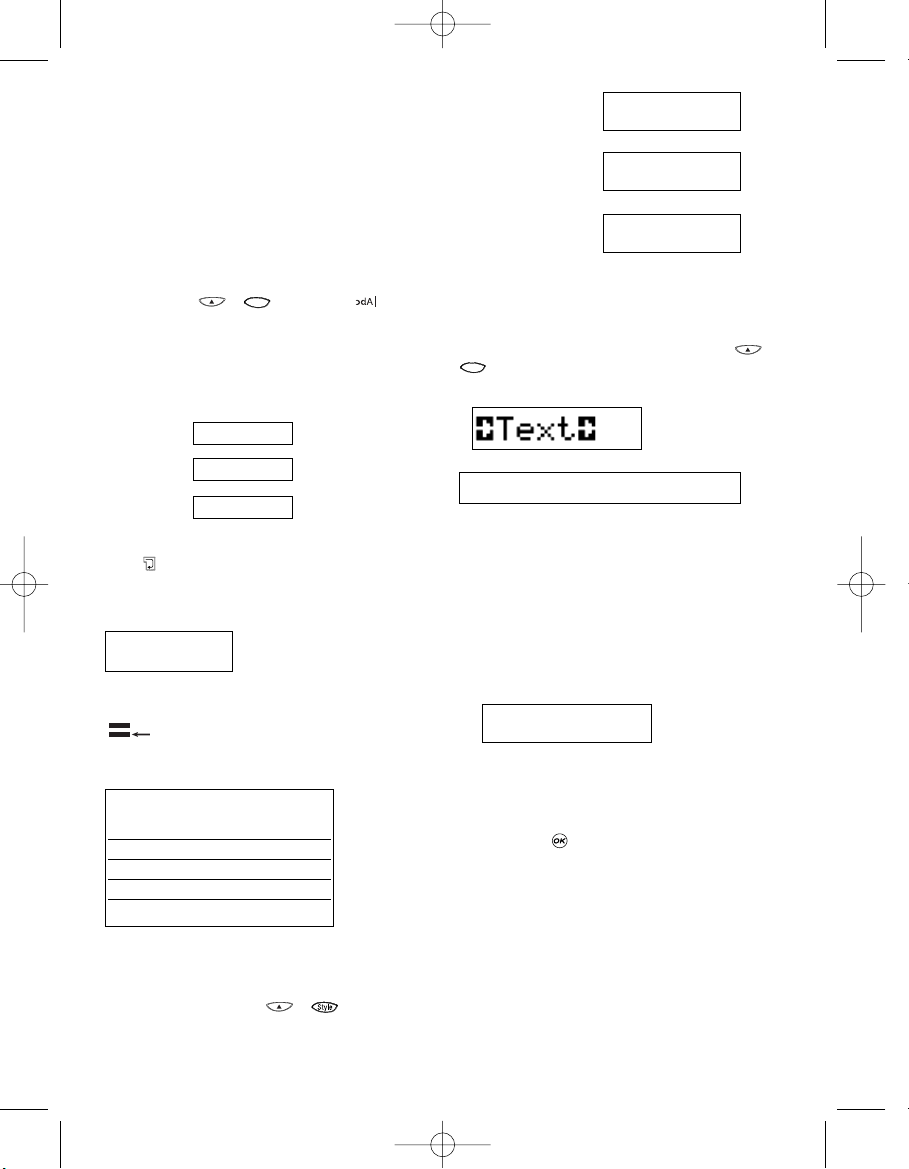
Usate le frecce Q e R per selezionare l’etichetta richiesta e
tornare a quella corrente che comparirà come testo in primo
piano.
Notate che non è possibile stampare testi di sfondo con il
nastro da 6 mm.
Consultate la sezione Etichette in Memoria per conoscere
come utilizzare le funzioni di memoria.
Testo a specchio
E’possibile stampare testi a specchio. Potreste per esempio
voler apporre un’etichetta trasparente sul retro di una porta
a vetri.
Premete MIRROR (+ ). L’indicatore verrà
evidenziato, mostrando che la funzione di specchio è attivata.
ALLINEARE IL TESTO ALL’INTERNO DI UN’ETICHETTA
E’ possibile allineare il testo all’interno di un’etichetta nei
seguenti modi:
Indicatore di
allineamento
Allineato a sinistra: [=
centrato: [=]
Allineato a destra: =]
ETICHETTA A PIU’ RIGHE
Premete per iniziare a scrivere la linea successiva in
un’etichetta a linee multiple.
Questa etichetta ha
↵ due righe sul display verrà stampato
in questo modo:
e il display indicherà due righe.
Potete stampare fino a 5 righe sull’etichetta.
Giustificare il testo in etichette con più righe
Per le etichette con più di una riga, sono possibili tre opzioni
per allineare il testo: giustificato a sinistra, centrato o giustificato a destra. Premete JUST ( + ) ripetutamente
per passare tra le opzioni disponibili, mostrate sulla sinistra
dello schermo.
Giustificato a sinistra
Centrato
Giustificato a destra
USARE LE TABULAZIONI
Aggiungere tabulazioni a un’etichetta
Potete aggiungere una tabulazione all’interno di un’etichetta
nel caso in cui si desideri allineare il testo disposto su più
righe. Per inserire una tabulazione, premete TAB (+
). La lunghezza preimpostata è di 50 mm.
Le tabulazioni sono allineate solo a sinistra
SELEZIONARE UNA LUNGHEZZA FISSA PER LE ETICHETTE
Normalmente la lunghezza della vostra etichetta dipende da
quella del testo. Potreste voler stampare una serie di
etichette della stessa lunghezza - da appore magari su
registratori e cartellette. La funzione FIXED LENGHT
consente di prefissare la lunghezza delle etichette. Per
prefissare la lunghezza, premete LENGTH. L’indicatore di
lunghezza prefissatta verrà evidenziato.
L’ultima lunghezza prefissata utilizzata dalla stampante
apparirà sullo schermo, come per esempio:
E’ possibile cambiare l’impostazione in due modi:
• Utilizzando le frecce P o H per aumentare o diminuire la
lunghezza di 1 mm per volta
• O digitare il numero, iniziando dalla cifra più a destra.
Usate Q per scorrere verso sinistra.
Confermare con .
Notate che se la lunghezza prefissata è inferiore a quella del
testo, comparirà un messaggio di errore.
Per tornare alla selezione automatica della lunghezza,
premete di nuovo LENGTH. L’indicatore di lunghezza prefissata non verrà più evidenziato.
CREAZIONE DI CODICI A BARRE
LabelMANAGER 400 consente di creare codici a barre nei 6
formati standard: EAN-13, EAN-8, UPC-A, UPC-E, CODE-39
e CODE-128.
040mm
testo testo
STAIRCASE
emergency lighting
BX-243
STAIRCASE
emergency lighting
BX-243
STAIRCASE
emergency lighting
BX-243
Larghezza Massimo numero
del nastro di righe ammesso
24mm 5
19mm 5
12mm 3
9mm 3
6mm 1
Questa etichetta ha
due righe
Il vostro testo
Il vostro testo
Il vostro testo
Font
7
LM400 SEU.qxd 22-01-2003 10:08 Pagina 7
Lenght

I codici a barre possono essere stampati solo su nastri da
19 e 24 mm e possono essere sia a piena altezza sia mista
con una riga di testo.
Per creare un codice a barre:
• Premete per mostrare il tipo di codice a barre
precedentemente selezionato
• Premete per tornare all’etichetta su cui si sta
lavorando, oppure
• Usate le frecce P o H per scorrere i codici a barre
disponibili: EAN-13, EAN-8, UPC-A, UPC-E, CODE-39
and CODE
• Premete per selezionare il codice a barre mostrato.
L’indicatore del codice a barre verrà evidenziato e i
simboli e appariranno a entrambi i lati dello
spazio dedicato alla creazione del barcode.
• Inserite i caratteri che saranno parte del codice a barre,
per esempio: 12345678.
• Premete per tornare all’etichetta
Notate che l’indicatore di codice a barre compare sul display
ogni qualvolta il cursore è posizionato sotto i caratteri barcode.
• Per correggere un codice a barre, premete BARCODE:
verranno evidenziati solo i caratteri del codice a barre e
l’indicatore di codice a barre verrà evidenziato
• Premete per tornare all’etichetta
Su una etichetta con una singola riga, il codice a barre può
essere posto accanto a un testo di dimensione piccolo,
media o grande:
Un’etichetta su due righe ha il testo piccolo quando è presente un codice a barre.
Il testo inserito prima di premere seguito da ,
risulterà sulla riga superiore al codice a barre
Il testo inserito dopo il codice a barre e dopo avere premuto
risulterà sulla riga inferiore al codice a barre
Il testo può essere sottolineato.
Un riquadro può essere aggiunto attorno all’etichetta completa.
INTERRUZIONE DI PAGINA
E’ possibile creare “formati multipli” all’interno della medesima etichetta dividendola in “pagine” o blocchi di testo,
ciascuno con la sua dimensione e il suo stile. Ognuno di
questi blocchi è separato da un’interruzione di pagina. Il
numero di righe che possono essere create su ciascuna
pagina è legato alla larghezza dell’etichetta. E’ possibile
contenere fino a 2 interruzioni di pagina su un’etichetta.
Premete PG BREAK PG BREAK (+ ) per inserire
un’interruzione di pagina.
Scorrendo il testo dell’etichetta con le frecce Q o R ogni
interruzione di pagina è identificata dal simbolo .
Il display indicherà a quale “pagina” vi trovate. Nell’esempio
sotto riportato, vi trovate nella terza di tre sezioni:
[ ] [ ] [=]
CANCELLARE IL TESTO O LE FORMATTAZIONI
Utilizzate il tasto NEW per cancellare le impostazioni dell’etichetta o l’intera etichetta.
Premendo NEW ( + ), il display vi offrirà le due
seguenti opzioni:
Selezionate TEXT e premete per cancellare il testo, mantenendo le impostazioni.
Selezionate TEXT&FORMAT e premete per cancellare il
testo e le impostazioni.
MEMORIA DELL’ETICHETTA
LabelMANAGER 400 è in grado di memorizzare sia testi che
diversi
formati (es. numerico).
• Memorizza le ultime 15 etichette stampate
• Memorizzazione di un massimo di 10 etichette
• Memorizza un massimo di 10 formati diversi. E’ possibile
memorizzare la dimensione di un etichetta per archiviare, per
le copertine CD ecc. Inoltre si possono applicare i diversi
settaggi salvati per altre etichette.
MEMORIA DI TESTO
Ultima etichetta stampata
LabelMANAGER400 memorizza le ultime 15 etichette stampate.
Per richiamare queste etichette premere .
Verrà visualizzata una riga di 10 riquadri. Sulla destra di
quest’area ci sono una serie di quindici icone a forma di diamanti. Inizialmente questi diamanti sono vuoti. Iniziando a
stampare queste icone, adesso piene, corrisponderanno alle
Recall
TEKST
TEKST & LAY-OUT
Delete
LabelPOINT
ABC
123456 DEF
LabelPOINT
ABC
123456 DEF
123456
ABC
ABC
123456
Bcode
123456 123456 123456
ABC
ABC
ABC
Bcode
8
LM400 SEU.qxd 22-01-2003 10:08 Pagina 8
Cancel
Bcode

etichette stampate.
Per selezionare un’etichetta, usare Q o R sotto l’icona a
diamante corrispondente all’etichetta da richiamare. Il testo
dell’etichetta verrà visualizzato sulla parte bassa del display.
Premere per selezionare l’etichetta. A questo punto è
possibile modificare o stampare l’etichetta come desiderate.
Inoltr è possibile cancellare l’ultime etichetta stampata.
Selezionare l’etichette, quindi premere New ( +
).
SALVARE UN’ETICHETTA
E’ possibile salvare in memoria fino a 10 etichette.
• Per salvare l’etichetta su cui state lavorando, premete
SAVE (+ ) per visualizzare gli scomparti
disponibili in memoria. Se non è stata salvata alcuna
etichetta, il cursore si posizionerà automaticamente
sotto il primo scomparto che verrà evidenziato. Il display
mostrerà:
Gli scomparti sono pieni se già contengono un’etichetta e il
cursore sarà sotto l’etichetta modificata per ultima, come
per esempio:
In questo esempio, vi sono 5 etichette salvate; il cursore è
posizionato sotto l’etichetta modificate per ultima e il contenuto ne è illustrato sulla seconda riga.
• Usate Q o R per muovere il cursore fino a uno
scomparto vuoto.
•Premete per salvare l’etichetta e ritornare all’etichetta
oppure per uscire e tornare all’etichetta.
RICHIAMARE UN’ETICHETTA SALVATA
• Premere per visualizzare gli scomparti di memoria
delle etichette salvate.
• Verranno visualizzati 10 box quadrati in corrispondenza
delle etichette salvate; le prime quattro dei quindici
diamanti rappresentano le ultime 15 etichette stampate
da LabelMANAGER 400.
• Usate Q o R per muovere il cursore fino a raggiungere
lo scomparto di memoria dell’etichetta che si desidera
visualizzare.
• Premete per selezionare l’etichetta desiderata, il formato, edit e la stampa oppure premere per
uscire e tornare all’etichetta corrente
CANCELLARE UN’ETICHETTA SALVATA
• Per cancellare un’etichetta già salvata, usate Q o R per
muovere il cursore sotto lo scomparto di memoria
• Premete + .
SALVARE E RICHIAMARE LE PREFERENZE PERSONALI
E’ possibile salvare 10 preferenze di formattazione utilizzando il tasto PP SET. In questo modo verranno memorizzata il
formato e le impostazioni selezionate (a esempio dimensione,
stile, riquadro, lunghezza fissa,...) ma non il contenuto del-
l’etichetta. Questa funzione si rivela particolarmente utile per
operazioni ripetitive quali l’etichettatura di videocassette.
Impostazione personalizzata
Premete PP SET (+ ) per salvare le impostazioni
correnti. Datevi un nome e premete ..
Richiamare le impostazioni personalizzate
Se volete applicare le preferenze salvate all’etichetta su cui
state lavorando premete PP. Scorrete attraverso le preferenza personali salvate utilizzando le frecce Q e R e poi
premete . Potete quindi controllare i settaggi selezionando
STYLE PREVIEW (consultare la sezione anteprima di stampa)
Cambiare le impostazioni personalizzate
Per modificare il formato delle vostre etichette occorre semplicemente cambiare i vostri settaggi all’interno della stessa
sezione.
Controllo delle impostazioni personalizzate
Premere ( + ), quindi STYLE PREVIEW. La serie dei
vostri settaggi personali verrà visualizzata sul display una
volta sola.
STAMPARE LE ETICHETTE
Per stampare un’etichetta
Premete per stampare un’etichetta.
Anteprima di stampa delle etichette
Prima di stampare, potete visualizzare il testo digitato e il
formato scelto. Premete PREVIEW (+ ).
Selezionate una delle due opzioni PRINT PREVIEW e STYLE
PREVIEW utilizzando le frecce P e H e quindi premete .
PRINT PREVIEW
• l testo dell’etichetta scorrerà una sola volta attraverso il
display
STYLE PREVIEW
• le opzioni delle impostazioni prescelte verranno
evidenziate una sola volta sullo schermo.
STAMPARE LA STESSA ETICHETTA IN PIU’ COPIE
LabelMANAGER400 può stampare da 1 a 99 copie di ogni
etichetta.
Per stampare più di una copia:
• Premete COPIES ( + )
• Sul display comparirà un messaggio nel quale viene
evidenziato l’ultimo numero di copie richieste, a esempio
jjll
# = 03
• Usate le frecce P o H sulla barra di navigazione per
aumentare o ridurre il numero di copie. Se avete
bisogno di più di 9 copie, usate la freccia Q per
muovere il cursore verso sinistra e cambiare la cifra
delle decine. Premete per confermare.
• Premete .
Bcode
Delete
Cancel
Recall
Cancel
BBBBBGGGGG
Contents lab
GGGGGGGGGG
9
LM400 SEU.qxd 22-01-2003 10:08 Pagina 9
Recall
Delete

Stampare un numero incrementale di etichette
Se desiderate stampare una serie di etichette, il cui numero
aumenti progressivamente, LabelMANAGER vi offre due
possibilità:
Aumento progressivo automatico
Digitate abc1 e premete 123...n ( + ).
LabelMANAGER stamperà abc1 e lo schermo visualizzerà
automaticamente abc2. Premete 123...n ( + ) per
passare a abc3 e via di seguito.
Stampa automatica di serie progressive
LabelMANAGER può anche stampare una serie di etichette
numerate progressivamente.
• Digitate abc1
• Selezionate il numero di copie desiderate (premete
COPIES e quindi digitate il numero desiderato, a
esempio 5. Premete quindi .)
• Premete 123...n ( + )
• Label MANAGER stamperà ora una serie di etichette
abc1, abc2, abc3, abc4, abc5
• Se la funzione autocut è inserita, le etichette verranno
tagliate separatamente. Nel caso essa sia spenta,
LabelMANAGER stamperà le guide per il taglio manuale
delle singole etichette.
Attenzione: se è inserita la lunghezza prefissata delle
etichette, LabelMANAGER cesserà di stampare nel caso in
cui l’etichetta desiderata ecceda la lunghezza prefissata.
TAGLIARE L’ETICHETTA
Premete CUT SET ( + ) per selezionare con le
frecce Q e R la modalità ON (attivato) o la modalità (OFF)
della funzione Autocut - taglio automatico dell’etichetta - .
Quando Auto Cut è attivato (modalità ON),comparirà l’icona
. Ogni etichetta verrà così tagliata automaticamente
dopo la stampa.
Quando Auto Cut non è attivato (modalità OFF), potete
tagliare una singola etichetta o una serie premendo il tasto
.
STAMPARE DAL COMPUTER
• La stampa via computer è automaticamente selezionata
quando premete print dal vostro PC
• Visionate la carta Quick Start per inserire le impostazioni
• Due minuti dopo avere stampato dal PC, LabelMANAGER
400 può di nuovo essere usata in modalità stand-alone.
Al temine dei due minuti la data e l’ora verranno
visualizzati sul display.
• Se state utilizzando LM 400 in modalità stand-alone,
dovete far trascorre 20 secondi prima di usarla collegata
a PC.
• Un icona a forma di PC verrà visualizzata ogni volta che
LM 400 sarà pronta per essere utilizzata in collegamento
a PC.
PULIZIA
Controllate e pulite con regolarità la testina di stampa servendosi esclusivamente di un fiocco di cottone imbevuto di
alcol e utilizzando gli strumenti forniti nella confezione.
I NASTRI DYMO D1
Cartucce nastro
Larghezza: 6mm 9mm 12mm 19mm 24mm
Lunghezza : 7m 7m 7m 7m 7m
Nero/trasparente 43610 40910 45010 45800 53710
Blu/trasparente ––––– ––––– 45011 ––––– –––––
Rosso/trasparente ––– ––––– 45012 ––––– –––––
Nero/bianco 43613 40913 45013 45803 53713
Blu/bianco ––––– 40914 45014 45804 53714
Rosso/bianco ––––– 40915 45015 45805 53715
Nero/blu ––––– 40916 45016 45806 53716
Nero/rosso ––––– 40917 45017 45807 53717
Nero/giallo 43618 40918 45018 45808 53718
Nero/verde ––––– 40919 45019 45809 53719
Bianco/Trasparente ––– ––––– 45020 45810 53720
Bianco/Nero ––––– ––––– 45021 45811 53721
Nero/Argento ––––– ––––– 45022 45812 –––––
Nero/Oro ––––– ––––– 45023 45813 –––––
Nero/Verde fluo ––––– ––––– 45024 ––––– –––––
Nero/Rosso fluo ––––– ––––– 45025 ––––– –––––
Nylon flessibile ––––– ––––– 16957 16958 –––––
Poliestere ––––– ––––– 16959 16960 –––––
Adattatore 40076
CERTIFICATO DEL PRODUTTORE/IMPORTATORE
Con il presente documento si certifica che l’etichettatrice
DYMO è conforme alle disposizioni della Norma 1046 sulle
interferenze elettriche. Alla Bundespost è stata notificata la
messa in commercio dell’apparecchio ed è stata concessa
l’autorizzazione alla verifica dell’effettiva conformità alle
Norme. 87/308/EEC.
Cut
Cut
CAPS
CAPS
CAPS
10
LM400 SEU.qxd 22-01-2003 10:08 Pagina 10
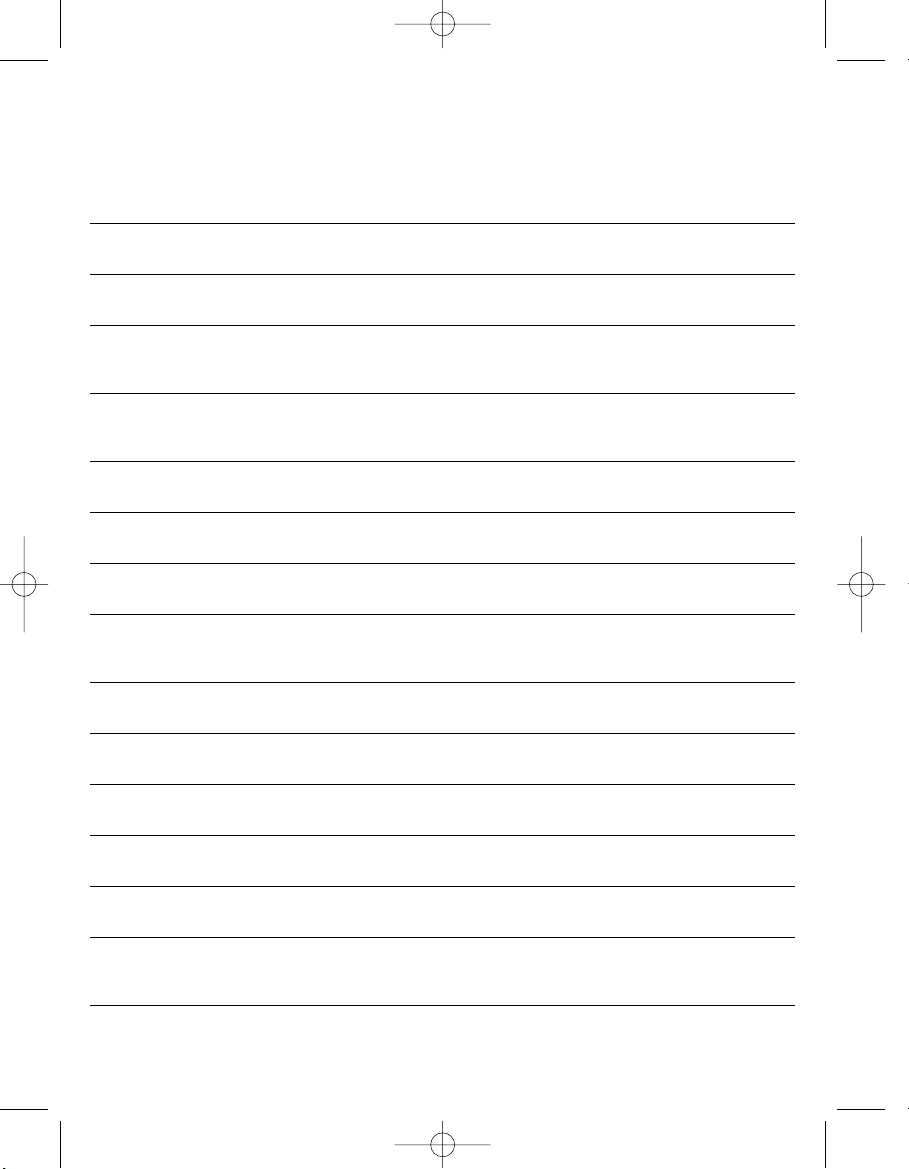
Troubleshooting
Errore di descrizione messagio di display Perchè? Che cosa fare?
Nastro incastrato
Sistema di taglio automatico, stampa della prossima etichetta
Batterie scariche
Bigfont: non può essere selezionato con effetti
come la riquadratura e la sottolineatura.
Il carattere Bigfont non permette di creare etichette
su due o più righe.
Definire la lunghezza dell’etichetta per un testo più grande.
Digitare length > per fissare la lunghezza dell’etichetta
Il carattere Bigfont non può essere usato con nastri da 6mm
La dimensione del carattere e i codici a barre non possono
essere utilizzati su nastri di piccole dimensioni
Dimensioni di carattere più alte per nastri da 6, 9 o 12mm
L’effetto a specchio non può essere combinato con altri stili
L’effetto a specchio non può essere combinato con le trame di fondo
L’effetto verticale non può essere combinato con le trame di fondo
L’effetto verticale non può essere combinato con la sottolineatura
Più di 5 linee di stampa utilizzando nastri da 19/24mm,
3 linee con nastri da 9/12mm, 1 linea con nastri da 6mm
Non è possibile creare etichette su più righe quando
sono selezionate funzioni come verticale o codici a barre.
Nastro inceppato
Togli etichetta
Togli etichetta
Pile scariche
Errore
BIGFONT
Errore
BIGFONT
Lunghezza fissa
x mm
Lunghezza fissa
x mm
Errore
Altezza nastro
Errore
Altezza nastro
Errore
Altezza nastro
Errore
Specchio+Stile
Errore
Specchio+Sfondi
Errore
Vert.+Sfondi
Errore
Vert+Sottolin.
Errore
Numero di linee
Errore
Numero di linee
Cambiare le batterie
Cambiare le formattazioni
Cambiare le formattazioni
Cambiare le formattazioni o
rimpostare la lunghezza del-
l’etichetta
Cambiare le formattazioni o
rimpostare la lunghezza del-
l’etichetta
Cambiare la dimensione del
font o usare una dimensione
di nastro diversa.
Cambiare la dimensione del
font o usare una dimensione
di nastro diversa.
Cambiare la dimensione del
font o usare una dimensione
di nastro diversa.
Cambiare le formattazioni
Cambiare le formattazioni
Cambiare le formattazioni
Cambiare le formattazioni
Cambiare il layout del-
l’etichetta o la dimensione
del nastro
Cambiare il layout del-
l’etichetta.
11
LM400 SEU.qxd 22-01-2003 10:08 Pagina 11

12
LM400 SEU.qxd 22-01-2003 10:08 Pagina 12
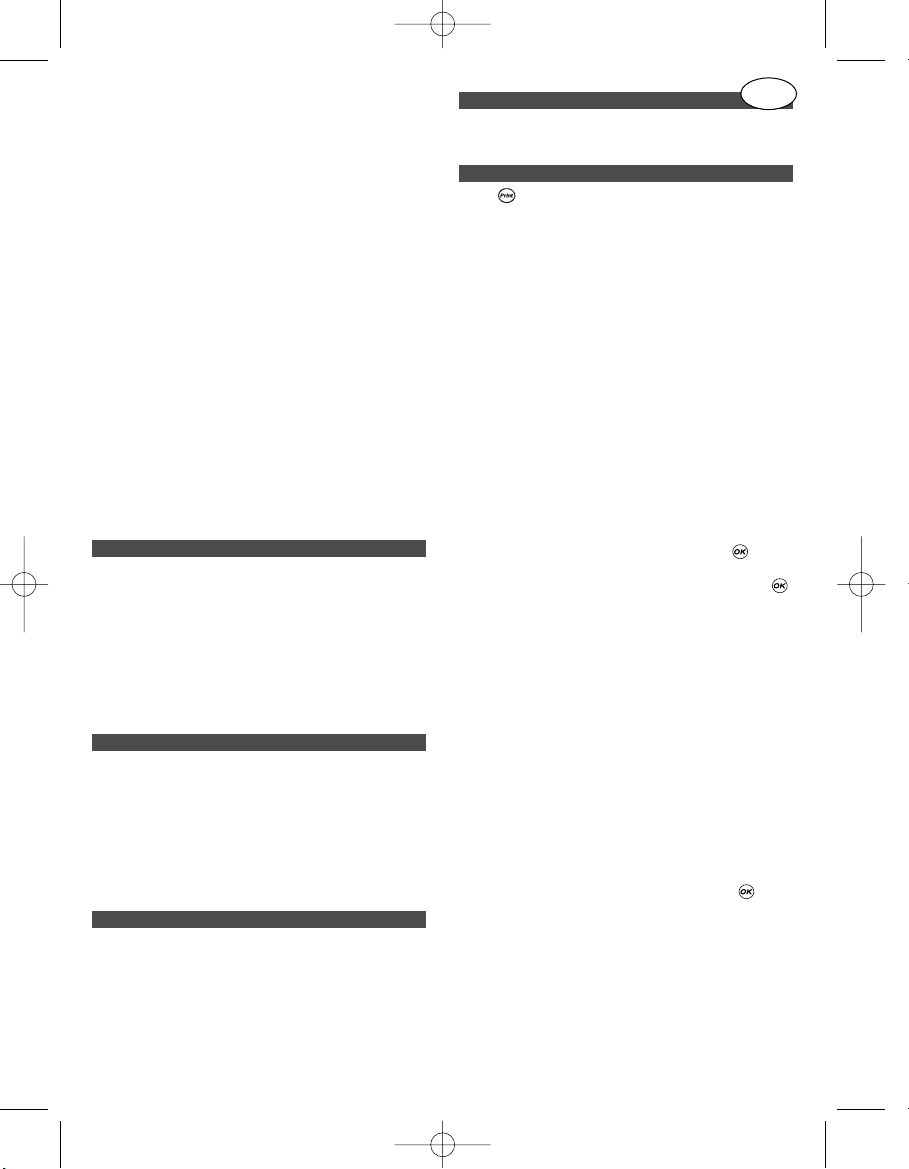
¿En qué puede ayudarle la impresora
DYMO LabelMANAGER 400?
En modo autónomo
Usando la LabelMANAGER 400 como impresora autónoma
podrá crear una amplia variedad de etiquetas de calidad
profesional en distintos tamaños y estilos. La introducción
de textos se realiza a través de un teclado de configuración convencional.
Conectada al PC
También puede conectar la LabelMANAGER 400 a su PC y
utilizar software especialmente diseñado para agregar
texto e imágenes en sus etiquetas. Guarde sus etiquetas
en el PC e imprímalas en la LabelMANAGER 400.
La LabelMANAGER 400 puede imprimir sobre cintas de
plástico de color y transparentes, cintas de plástico con
adhesivo permanente y cintas flexibles de nylon. Consulte
la lista de cintas DYMO D1 disponibles al final de este
manual.
Utilización de la DYMO
LabelMANAGER 400
Primeros pasos: Cree su primera etiqueta en seis
sencillos pasos
O BIEN: utilice un alimentador DYMO (no suministrado)
Conecte el alimentador en la toma (véase Fig. A1) y enchúfelo a la red eléctrica.
O BIEN: coloque las pilas
- Abra la tapa del compartimiento de las pilas (Fig. B1)
- Introduzca en él seis pilas alcalinas tipo AA, prestando
atención a las marcas de polaridad y cierre la tapa.
- Si la LabelMANAGER ha de permanecer inactiva durante
un periodo prolongado, retire las pilas.
Abra el compartimiento del cartucho pulsando los botones
(Fig. C1)
Ajuste el regulador de anchura de cinta en función del tipo
de cinta utilizado (Fig. D1)
Introduzca el cartucho (Fig. D2) presionando suavemente el
centro del mismo hasta percibir un clic que indica que se ha
colocado en su lugar (Fig. E1).
Antes de cerrar de nuevo el compartimento, cerciórese de
que la cinta está correctamente colocada.
Pulse el botón rojo para poner la unidad en funcionamiento.
Nota: Cuando la LabelMANAGER funciona con pilas, la
unidad se apaga automáticamente si no se pulsa ninguna
tecla por espacio de dos minutos. Si por el contrario utiliza
un alimentador y no pulsa ninguna tecla por espacio de dos
minutos, la LabelMANAGER mostrará la fecha y hora actuales.
Escriba un texto de prueba simple. En las páginas siguientes
encontrará más información acerca de la compaginación de
etiquetas.
Pulse para imprimir la etiqueta. La LabelMANAGER
400 la cortará de manera automática.
¡Enhorabuena ! ¡Acaba de imprimir su primera etiqueta!
Configuración
La LabelMANAGER 400 dispone de una serie de ajustes y
configuraciones que deberá seleccionar antes de poder usarla. Para modificarlas, pulse SETTINGS . El menú de
opciones cuenta con las siguientes entradas:
IDIOMA
FECHA
FORMATO FECHA
HORA
FORMATO HORA
TABULADOR LONGIT
UNIDADES
CONTRASTE IMP
Idioma
Pulse SETTINGS y desplácese hasta la opción IDIOMA con la
ayuda de las teclas P o H y, a continuación pulse .
Aparecerá una lista con 20 idiomas. Seleccione el idioma
deseado usando las teclas P o H y, a continuación pulse .
Nota: Cuando utilice la LabelMANAGER 400 por primera vez,
el idioma predeterminado será el inglés. Ello significa que el
menú SETTINGS aparecerá en inglés. IDIOMA en inglés corresponde a la palabra “LANGUAGE”. Una vez cambiada la
selección de idioma, todos los menús de la impresora aparecerán en la lengua elegida.
La selección de idioma permite acceder fácilmente a los caracteres acentuados o a los símbolos de divisas que se
emplean en el idioma o en el país del usuario. Dicha selección determina asimismo el idioma en el que aparecerán los
mensajes de error en la pantalla. La primera entrada de la
lista de idiomas depende del modelo de teclado empleado:
Fecha
Pulse SETTINGS y desplácese hasta la opción FECHA con la
ayuda de las teclas P o H y, a continuación pulse .
La pantalla mostrará una fecha:
19/04/2003
Introduzca la fecha actual pulsando las 8 cifras correspondientes en el teclado numérico.
Formato fecha
Pulse SETTINGS y desplácese hasta la opción FORMATO
FECHA con la ayuda de las teclas P o H.
Paso 5 - imprima la etiqueta
Paso 4 - introduzca el texto de una etiqueta
Paso 3 - encienda la rotuladora
Paso 2 - coloque el cartucho de cinta
Paso 1
13
E
LM400 SEU.qxd 22-01-2003 10:08 Pagina 13
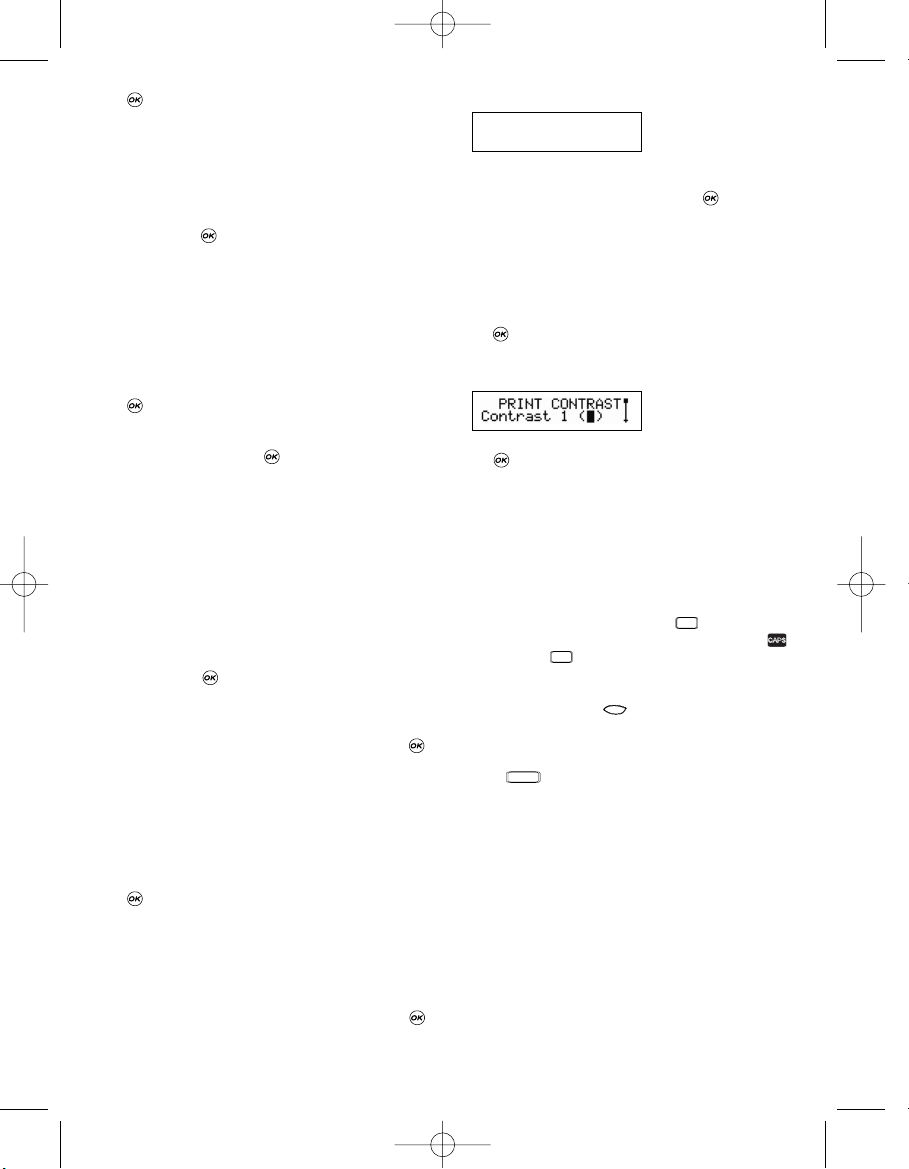
Pulse . Aparecerán en la pantalla diversos formatos de
visualización e impresión de fecha:
Podrá elegir entre una gama de formatos de fecha. El mes
puede aparecer en formato texto o como número y, además,
podrá elegir entre el formato fecha europeo o estadounidense.
Seleccione el formato deseado usando las teclas P o H y, a
continuación pulse para confirmar su selección.
• El nombre del mes aparecerá en el idioma que haya
seleccionado.
• Si inserta un campo de fecha en la etiqueta, ésta se
imprimirá con el estilo de fecha seleccionado en Mostrar
fecha.
Ajuste de la hora
Pulse SETTINGS y desplácese hasta la opción HORA con la
ayuda de las teclas P o H.
Pulse . La hora aparecerá en la pantalla:
11:35
Ajuste la hora pulsando los cuatro dígitos correspondientes
en el teclado numérico y pulse
Seleccione AM o PM usando P o H (esta opción sólo
aparece si ha seleccionado el formato “12 horas” en la
opción FORMATO HORA).
Formato hora
Pulse SETTINGS y desplácese hasta la opción FORMATO
HORA con la ayuda de las teclas P o H.
Pulse OK. Ahora podrá elegir entre los formatos de hora “12
horas” o “24 horas”:
12horas 24horas
Seleccione la opción deseada pulsando Q o R y confirme su
selección pulsando .
Ajuste de longitud de tabulador
Desplácese hasta la opción TABULADOR LONGIT del menú
SETTINGS usando las teclas P o H y, a continuación pulse .
La pantalla mostrará el último ajuste empleado (o el valor
predeterminado que corresponde a 050 mm). Esta configuración puede modificarse de dos maneras:
• Use las teclas P o H para aumentar o disminuir el valor
en incrementos de 1 mm; o
• Introduzca las cifras con tres dígitos. Por ejemplo, para
25mm, introduzca 025.
Pulse para confirmar su selección. Para más información acerca del uso de tabuladores, consulte la página 17
Unidades
La unidad de medida estándar es el milímetro. Si lo desea
puede cambiar a pulgadas.
Pulse SETTINGS y desplácese hasta la opción UNIDADES
con la ayuda de las teclas P o H y, a continuación pulse .
Aparecerán en la pantalla las opciones:
Puede pasar de una opción a la otra pulsando Q o R . Una
vez seleccionada la opción adecuada, pulse para confirmar su selección.
Contraste impresión
Esta función permite ajustar la calidad de impresión en
condiciones de temperatura extremas.
Pulse SETTINGS y desplácese hasta la opción CONTRASTE
IMPR. con la ayuda de las teclas P o H y, a continuación
pulse .
La pantalla mostrará diversas opciones de configuraciones
de contraste:
Seleccione una opción pulsando las teclas P o H.
Pulse para confirmar su selección.
Introducción de texto
La DYMO LabelMANAGER 400 ofrece un aspecto muy familiar: la disposición de su teclado es idéntica a la del teclado de un ordenador, facilitando así la introducción de texto
Introducción de caracteres estándar: tal como lo haría con
un teclado de ordenador
Si desea introducir mayúsculas, pulse . El icono situado en la parte inferior izquierda de la pantalla mostrará .
Pulse de nuevo para pasar al modo de introducción de minúsculas. El icono desaparecerá.
Si comete un error, pulse . El cursor borrará el carácter
situado a la izquierda de su posición actual y se desplazará
una posición hacia la izquierda.
La tecla (Tecla espaciadora) inserta un espacio en
blanco en la etiqueta.
Caracteres especiales
La LabelMANAGER 400 dispone asimismo de numerosos
caracteres especiales (por ejemplo, letras especiales o caracteres acentuados). Para ello utiliza una tecnología muy
parecida a la de los teclados de los teléfonos móviles.
Pulsando repetidamente una misma tecla en un lapso de
tiempo reducido, la pantalla mostrará una secuencia de caracteres basados en esa letra. Por ejemplo, si pulsa la tecla E
repetidamente en la configuración de idioma francés, la pantalla mostrará sucesivamente e - é - è - ê - ê. Si tarda más
de un segundo en pulsar de nuevo la tecla, el carácter que
aparezca en aquel momento en pantalla se seleccionará y el
cursor se desplazará a la posición siguiente.
SPACE
Delete
CAPS
CAPS
pulg mm
14
LM400 SEU.qxd 22-01-2003 10:08 Pagina 14

Sea cual sea la letra seleccionada, la pantalla mostrará siempre todas las variantes acentuadas de esa letra en el idioma
seleccionado.
Por ejemplo:
Pulse a dos veces. Aparecerá la letra à. Si pulsa de nuevo
la tecla (antes de que transcurra un segundo), aparecerá
la letra á. Si espera más de un segundo, la letra á será
seleccionada y el cursor se desplazará a la posición
siguiente.
Para introducir rápidamente letras dobles como rr, pulse
la tecla R para avanzar manualmente la posición del cursor, sin esperar a que lo haga por sí mismo.
Símbolos de divisa
La tecla de símbolos de divisa
ee
utiliza asimismo la tecnología RACE para mostrar en pantalla una secuencia de
diversos símbolos de divisas:
ee
- £ - $ - ¢ - ¥.
El orden en que dichos símbolos aparecen en la pantalla
está determinado por el tipo de teclado utilizado y el idioma
seleccionado.
Símbolos gráficos
La LabelMANAGER 400 dispone de 163 símbolos gráficos.
Para insertar un símbolo, pulse . A continuación, utilice
la tecla de navegación para desplazarse a derecha / izquierda
/ arriba / abajo a través de las filas y columnas que componen la tabla de símbolos. A la derecha de la pantalla, verá las
coordenadas del símbolo seleccionado (e.g. A2,F5). La pantalla mostrará una vista ampliada del símbolo seleccionado.
Pulse para insertar el símbolo seleccionado.
Cuando visualice la etiqueta en la pantalla, verá un símbolo
genérico allí dónde usted haya insertado el símbolo. Si
coloca el cursor debajo de un símbolo (sirviéndose de las
teclas Q y R), el símbolo seleccionado aparecerá en formato
ampliado durante aproximadamente un segundo.
Inserción de fecha y hora
Las teclas DATE y TIME permiten insertar campos de fecha y
hora en sus etiquetas. Puede escoger entre la fecha y hora
de impr
esión de la etiqueta (formato dinámico), o la fecha y
hora de cr
eación de la etiqueta.
• Pulse la tecla una sola vez (o las veces que quiera
pero en número impar), y el icono de fecha aparecerá en el
display.Esto significa que la etiqueta – aunque esté salvadasiempre imprimirá la fecha en la que se imprime la etiqueta.
Si coloca el cursor debajo del icono de fecha (sirviéndose de
las teclas Q y R ), la fecha seleccionada aparecerá en formato ampliado durante aproximadamente un segundo. Así
puede comprobar el formato de fecha seleccionado.
• Pulse la tecla TIME ( + ) una sola vez (o las
veces que quiera pero en número impar), y el icono de hora
aparecerá en el display. Esto significa que la etiqueta –
aunque esté salvada- siempre imprimirá la hora en que se
imprime la etiqueta. Si coloca el cursor debajo del icono de
fecha (sirviéndose de las teclas Q y R ), la hora seleccionada
aparecerá en formato ampliado durante aproximadamente un
segundo. Así puede comprobar el formato de hora seleccionado.
• Pulse la tecla dos veces ( o las veces que quiera
pero en número par), y la fecha actual será insertada en la
etiqueta. Aparecerá claramente en la pantalla, con el formato
que usted haya elegido. Ahora, esta fecha forma parte del
texto de su etiqueta, y no cambiará, por muchas veces que
imprima la etiqueta. Podrá hacer las modificaciones que
crea necesarias igual que en cualquier texto.
• Pulse la tecla TIME ( + ) dos veces ( o las
veces que quiera pero en número par), y la hora actual será
insertada en la etiqueta. Aparecerá claramente en la pantalla,
con el formato hora que usted haya elegido. Ahora, esta
hora forma parte del texto de su etiqueta, y no cambiará, por
muchas veces que imprima la etiqueta. Podrá hacer las modificaciones que crea necesarias igual que en cualquier texto.
Texto de dos o más líneas
Agregue una segunda línea de texto a la etiqueta pulsando
ENTER . Si la pantalla muestra Abc
↵ 123, se intro-
ducirán:
Si la etiqueta tiene varias líneas, la pantalla le indicará en
qué línea está escribiendo. En el ejemplo, la pantalla indica
que se está escribiendo en la segunda línea. También puede
utilizar las teclas P o H para pasar de una línea a otra.
Formato del texto de la etiqueta
La LabelMANAGER 400 dispone de una amplia paleta de
opciones de formato que permite por ejemplo seleccionar
tamaños de fuente, caracteres en negrita o en cursiva,
texto en caja, texto vertical, etc. Las combinaciones de
indicadores que aparecen en la pantalla, encima del texto,
indican el estilo de caracteres seleccionado.
Indicadores en pantalla
La pantalla dispone de ocho indicadores situados alrededor
del texto. La opción de formato seleccionada aparece indicada en la pantalla mediante la iluminación de uno o varios de
estos indicadores:
La opción Auto cut (Corte automático) está
habilitada: la máquina cortará automáticamente
la(s) etiqueta(s)
Abc
123
Date
Date
Date
Date
Symbol
15
LM400 SEU.qxd 22-01-2003 10:08 Pagina 15

Longitud fija habilitada
La máquina está preparada para imprimir varias
copias de la etiqueta
El modo Código de barras se encuentra
seleccionado
El texto se imprimirá dentro de una caja
Abc
El texto se imprimirá subrayado
BIG La etiqueta se imprimirá con fuente grande
El tamaño de fuente seleccionado aparecerá
resaltado
El texto se imprimirá en orden inverso.
STYLE Se ha seleccionado algún tipo de estilo.
Indica la selección de letras mayúsculas
Si selecciona una combinación de formatos que la máquina no
puede imprimir aparecerá un mensaje de error. Consulte la lista
de mensajes de error en la sección Resolución de problemas.
Selección de fuentes
La LabelMANAGER 400 puede imprimir con cinco fuentes
distintas.
Para seleccionar una fuente, pulse la tecla . Aparecerá
un menú desplegable con las cinco fuentes disponibles en el
que podrá ver el aspecto de cada una de ellas:
Elija la fuente deseada y pulse para confirmar su selección.
Selección del tamaño del texto
Pulsando la tecla aparecerá el menú de selección de
tamaño con dos opciones:
• Use las teclas P o H para seleccionar los parámetros
de altura o de anchura.
• Pulse y, a continuación, seleccione uno de los tres
tamaños disponibles. La pantalla indicará el tamaño (de
1 a 5 para la altura y de 1 a 3 para la anchura), y
mostrará un ejemplo de la fuente.
• Use las teclas P o H para seleccionar la altura deseada y,
a continuación pulse para confirmar su selección.
Recuerde que la selección de altura deberá realizarse en función de la anchura de la cinta:
Selección del estilo del texto
Pulsando la tecla aparecerá el menú de selección de
estilo. Dispone de doce opciones que aparecerán en la pantalla con el mismo estilo en que se imprimirán.
Seleccione el estilo deseado usando las teclas P o H . Pulse
para confirmar su selección. El indicador STYLE apare-
cerá iluminado en la pantalla.
Subrayado de texto
uline
Pulsando la tecla ULINE ( + ) el texto de la etiqueta aparecerá subrayado. El indicador Abc se iluminará en
la pantalla.
Cajas y fondos
La LabelMANAGER 400 permite colocar texto dentro de
cajas o añadir un fondo que resalte la apariencia de su etiqueta.
Pulse la tecla . Aparecerá un menú desplegable con 13
opciones. Las diversas opciones aparecen en la pantalla con
el mismo estilo en que se imprimirán.
Caja 1
Caja 2
Caja 3
Caja 4
Caja 5
Caja 6
Modello 1
Fondo 2
Fondo 3
Fondo 4
Fondo 5
Fondo 6
Fondo 7
Texto de fondo
DYMO
DYMO
DYMO
DYMO
DYMO
DYMO
Anchura de Alturas de texto disponibles
la cinta
6mm 1
9mm, 12mm 1, 2, 3
19mm, 24mm 1, 2, 3, 4, 5
ALTO
ANCHURA
16
LM400 SEU.qxd 22-01-2003 10:08 Pagina 16
Font

Seleccione el tipo de caja deseado usando las teclas P o H .
Pulse para confirmar su selección. El indicador
se iluminará. Pulse para salir del menú de selección
de caja/patrón.
Selección de texto de fondo para una etiqueta
Cualquier etiqueta previamente guardada en cualquiera de
las diez ubicaciones de memoria de la impresora (consulte
la sección “Guardar etiquetas”, en la pág. X) puede utilizarse
como texto de fondo en otra etiqueta Por ejemplo, si la
memoria contiene una etiqueta con el texto DYMO, ésta
podría utilizarse como fondo de otra etiqueta cuyo texto en
primer plano fuese LabelMANAGER 400.
Recuerde que el texto de fondo siempre se imprime con
fuente GRANDE, con independencia del tamaño seleccionado
en la etiqueta original. La cantidad de texto de fondo que
podrá imprimirse vendrá determinada por la longitud de la
etiqueta en primer plano. Si selecciona la opción TEXTO DE
FONDO, la pantalla mostrará automáticamente la ubicación
de las etiquetas guardadas:
Contenido etiqueta
Use las teclas Q y R para seleccionar la etiqueta deseada y
regrese a la etiqueta actual (la que contiene el texto a
imprimir en primer plano).
Nota: Las cintas de 6 mm no permiten el uso de texto de
fondo.
Para más información acerca del uso de elementos almacenados en la memoria, consulte la sección Memoria de etiqueta.
Texto en orden inverso
También puede imprimir texto en orden inverso, por ejemplo
si desea pegar una etiqueta transparente en la parte interior
de una puerta de cristal.
Pulse MIRROR (+ ). El indicador se iluminará para indicar que la función de texto en orden inverso se
encuentra seleccionada.
ALINEACIÓN DEL TEXTO DE LA ETIQUETA
Existe la posibilidad de alinear el texto dentro de la etiqueta.
Esta función añade espacios en blanco utilizando diversos
criterios
Indicador de
alineación
alineado a la izquierda: [=
centrado: [=]
alineado a la derecha: =]
VARIAS LÍNEAS
Pulse para saltar al inicio de la próxima línea de texto de
una etiqueta con varias líneas.
Una etiqueta de
↵ dos líneas en la pantalla se imprimirá
del siguiente modo:
y la pantalla indicará dos líneas:
Pueden imprimirse hasta cinco líneas en una etiqueta.
JUSTIFICACIÓN DEL TEXTO EN ETIQUETAS MULTILÍNEA
Existen tres opciones de justificación de texto en etiquetas
multilínea: justificado a la izquierda, centrado o justificado a
la derecha. Pulse repetidamente la tecla JUST (+ )
para pasar de una opción a otra. El modo seleccionado
aparecerá indicado a la izquierda de la pantalla.
justificado a la izquierda
centrado
justificado a la derecha
USO DE LOS TABULADORES
Inclusión de tabuladores en una etiqueta
El uso de tabuladores permite alinear el texto a través de las
distintas líneas. Para insertar un tabulador, pulse TAB (
+ ). La longitud predeterminada del tabulador es de 50
mm. Los tabuladores sólo pueden alinearse a la izquierda.
SELECCIÓN DE LONGITUD DE ETIQUETA FIJA
En general, la longitud de las etiquetas depende de la longitud del texto que desee imprimir en ellas. Si desea imprimir
una serie de etiquetas de longitud idéntica (por ejemplo para
texto texto
ESCALERA
alumbrado de emergencia
BX-243
ESCALERA
alumbrado de emergencia
BX-243
ESCALERA
alumbrado de emergencia
BX-243
Anchura de Número máximo
la cinta de líneas
24mm 5
19mm 5
12mm 3
9mm 3
6mm 1
Una etiqueta de
dos líneas
su texto
su texto
su texto
Font
BBBBBGGGGG
Contents lab
17
LM400 SEU.qxd 22-01-2003 10:08 Pagina 17
Cancel
LM400
Lenght

etiquetar archivos o carpetas), la función LONGITUD FIJA
permite fijar la longitud de las etiquetas. Para seleccionar
una longitud fija, pulse LENGTH. El indicador de longitud fija
se iluminará.
El último valor de longitud fija empleado por la impresora
aparecerá indicado en la pantalla, por ejemplo:
Este valor puede modificarse de dos maneras.
• Utilice las teclas P o H para aumentar o disminuir el
valor en incrementos de 1 mm,
• o teclee el valor deseado en el teclado numérico,
empezando por el dígito de la derecha. Use Q para
desplazarse un dígito hacia la izquierda.
Pulse para confirmar su selección.
Si la longitud fija seleccionada es menor que la del texto de
la etiqueta, la pantalla mostrará un mensaje de error
parpadeando.
Para regresar al modo de longitud automática, pulse de
nuevo LENGTH. La impresora regresará al modo de longitud
automática. El indicador de longitud fija se apagará.
CREACIÓN DE CÓDIGOS DE BARRAS
La LabelMANAGER 400 puede generar códigos de barras en
cualquiera de los seis formatos estándar: EAN-13, EAN-8,
UPC-A, UPC-E, CODE-39 y CODE-128.
Los códigos de barras pueden imprimirse en etiquetas de 19
y 24 mm de anchura, tanto en modo de altura completa
como mezclados con una línea de texto.
Para crear un código de barras:
• Pulse . La pantalla mostrará el último tipo de
código de barras seleccionado.
• Pulse para regresar a la etiqueta actual o
• Use P o H para desplazarse a través de los distintos
tipos de códigos de barras disponibles: EAN-13, EAN-8,
UPC-A, UPC-E, CODE-39 y CODE-128.
• Pulse para seleccionar el tipo de código de barras
que aparece en la pantalla. El indicador de código de
barras se iluminará en la pantalla y los símbolos y
aparecerán a ambos extremos del espacio
destinado a los caracteres del código de barras.
• Introduzca los caracteres que definen el código de
barras, por ejemplo: 1234567.
• Pulse para regresar a la etiqueta.
Recuerde que el indicador de código de barras aparecerá en
la pantalla siempre que coloque el cursor debajo de los caracteres del código de barras.
• Para editar un código de barras, pulse ; sólo se
mostrarán los caracteres del código de barras y el
indicador de código de barras se iluminará en la
pantalla.
• Pulse para regresar a la etiqueta.
En las etiquetas de una sola línea, el código de barras puede
combinarse con texto de fuente pequeña, mediana o grande:
En las etiquetas de dos líneas, el código de barras sólo
puede combinarse con texto de fuente pequeña.
Si introduce texto antes de pulsar seguido de , el
texto se colocará encima del código de barras:
Si introduce texto después de pulsar ( al final del código de
barras, dicho texto se colocará debajo del código de barras:
El texto puede subrayarse, por ejemplo:
También se puede englobar la etiqueta entera dentro de una
caja:
SALTO DE PÁGINA
Una misma etiqueta puede incluir varios formatos.
Para hacerlo, basta con dividir la etiqueta en ‘páginas’ o
bloques de texto y asignar a cada uno tamaños de fuente y
estilos distintos. Dichos bloques están separados por lo que
se denomina un ‘salto de página’. El número de líneas que
puede crearse en cada página depende de la anchura de la
etiqueta. Una etiqueta puede contener un máximo de dos
saltos de página.
Pulse PG BREAK (+ ) para insertar un salto de página.
Cuando se desplaza a través del texto, los saltos de página
aparecen indicados por el símbolo . Si se desplaza a
través de una etiqueta con Q o R , la pantalla le indicará la
‘página’ de la etiqueta en que se encuentra. En el siguiente
ejemplo, la pantalla muestra la tercera de tres secciones:
[ ] [ ] [=]
LabelPOINT
ABC
123456 DEF
LabelPOINT
ABC
123456 DEF
123456
ABC
ABC
123456
Bcode
123456 123456 123456
ABC
ABC
ABC
Bcode
040mm
18
LM400 SEU.qxd 22-01-2003 10:08 Pagina 18
Bcode
Cancel

Supresión de texto o de formato
Use la tecla NEW para eliminar la configuración de la etiqueta
o la etiqueta en su totalidad.
Pulse la tecla NEW (+ ). Aparecerán dos
opciones en la pantalla:
Seleccione SÓLO TEXTO y pulse para eliminar única-
mente el texto y retener la configuración.
Seleccione TEXTO Y FORMATO y pulse para eliminar
tanto el texto como la configuración.
Memoria de etiqueta
La LM400 tiene una potente memoria que le permite almacenar tanto textos como formatos.
• Guarda el texto de las últimas 15 etiquetas que haya impreso
• Puede guardar el texto de las 10 etiquetas que usted utilice
más frecuentemente
• Puede almacenar hasta 10 configuraciones de formato.
De tal forma que, usted podrá guardar las dimensiones
exactas para la etiqueta de un archivador, de un estuche
de CD´s,… Estas configuraciones pueden ser aplicadas a
cualquier texto.
MEMORIA DE TEXTO
Últimas etiquetas impresas
La LabelMANAGER 400 guardará automáticamente las últimas 15 etiquetas impresas en su memoria intermedia.
Para acceder a estas etiquetas, presione .
Verá una línea con diez cuadraditos. A la derecha de estos
están los primeros 4 iconos con forma de diamante de una
serie de 15. Al principio, estos diamantes estarán vacíos.
Cuando empiece a imprimir etiquetas, un diamante completo
significa una etiqueta impresa. Para seleccionar una etiqueta, utilice Q o R para mover el cursor debajo de un diamante. El texto de la etiqueta aparecerá en el display.
Presione para seleccionar la etiqueta. Puede imprimir o
modificar la etiqueta comod desee. Incluso puede borrar la
última etiqueta impresa. Selecciónela, y presione +
Para guardar el texto de una etiqueta
La memoria de la LabelMANAGER le permite guardar hasta
10 etiquetas.
• Para guardar la etiqueta actual, pulse SAVE (+ )
para mostrar los diez cuadraditos: estos representas las
ubicaciones de las etiquetas guardadas. Si no hay etiquetas
guardadas, el cursor aparecerá bajo el primer cuadradito,
que aparecerá resaltado. El display mostrará
Las casillas que contienen una etiqueta aparecen llenas y el
cursor se sitúa en la última etiqueta modificada. Por ejemplo:
Contenido etiqueta
En este ejemplo, la memoria contiene varias etiquetas
guardadas, el cursor se encuentra en la última etiqueta modificada y el contenido de dicha etiqueta aparece en la segunda
línea.
• Use Q o R para desplazar el cursor a una ubicación
vacía
• Pulse para guardar la etiqueta y regresar a la
etiqueta, o para salir y regresar a la etiqueta.
Para abrir una etiqueta guardada
• Pulse para mostrar las etiquetas que hay en memoria
• Verá los diez cuadraditos de ubicaciones de las etiquetas
guardadas, y las primeras cuatro de una serie de 15
diamantes, que representan las últimas 15 etiquetas
que su LM400 ha impreso.
• Use Q o R para desplazar el cursor entre las diversas
ubicaciones llenas hasta que la etiqueta deseada aparezca
en la pantalla.
• Pulse para seleccionar la etiqueta deseada, y
después formato, editar o imprimir. Por otra parte, pulse
para salir y regresar a la etiqueta actual.
Para eliminar una etiqueta guardada
• Para eliminar una etiqueta guardada, use Q o R para
desplazar el cursor a la ubicación donde se encuentra
• Pulse + .
Guardar y abrir preferencias personales
Puede guardar hasta 10 archivos de preferencias de formato
usando la tecla PP SET (+ ) . Esta función permite guardar el formato y los ajustes de tipo de etiqueta
seleccionados (por ejemplo, tamaño, estilo, caja, longitud fija,
etc.), pero no el contenido de la etiqueta propiamente dicho.
Esta función resulta especialmente útil para guardar los
ajustes propios de tareas específicas, por ejemplo, el etiquetado de cintas de vídeo.
Configuración de sus preferencias personales
Pulse PP SET (+ ) para guardar la configuración
actual. Nombre el archivo de preferencias personales y pulse
.
Si desea aplicar una configuración guardada a la etiqueta
que está creando, pulse PP. Desplácese a través de los
archivos de preferencias personales almacenados en la
memoria con la ayuda de las teclas Q y R y pulse .
Impresión de etiquetas
Para imprimir una etiqueta
Pulse . La etiqueta se imprimirá.
Vista previa del texto de la(s) etiqueta(s)
Antes de proceder a la impresión de la etiqueta, la impresora
permite previsualizar el texto introducido y los formatos
seleccionados. Pulse PREVIEW (+ )
Seleccione una de las dos opciones: VISTA PREV IMPR o
VISTA PREV ESTIL usando las teclas P o H y pulse .
Delete
Cancel
Recall
Cancel
BBBBBGGGGG
Contenido etiqueta
GGGGGGGGGG
SÓLO TEXTO
TEXTO Y FORMATO
Delete
19
LM400 SEU.qxd 22-01-2003 10:08 Pagina 19
Recall
Delete
Recall

VISTA PREVIA DE IMPRESIÓN
• el texto de la etiqueta desfilará por la pantalla una sola vez
VISTA PREVIA DE ESTILO
• las opciones de formato seleccionadas parpadearán una
sola vez en la pantalla.
Para imprimir varias copias de una etiqueta
La LabelMANAGER 400 puede imprimir entre 1 y 99 copias
de una etiqueta.
Si desea imprimir más de una copia de la etiqueta:
• pulse COPIES ( + ).
• La pantalla mostrará un mensaje con el último número
de copias empleado, por ejemplo,
jjll
# = 03
• Use P o H o la tecla de navegación para aumentar o
disminuir el número de copias. Si necesita imprimir
más de nueve copias, use la tecla Q para desplazar el
cursor una posición hacia la izquierda y modificar el
primer dígito. Pulse para confirmar su selección.
• Pulse .
Impresión de numeración en orden creciente
La LabelMANAGER dispone de dos modos distintos de
imprimir una serie de etiquetas numeradas en orden creciente:
Numeración en orden creciente automática
Teclee abc1 y pulse 123...n (+ ). La
LabelMANAGER imprimirá abc1 y la pantalla saltará
automáticamente a abc2. Pulse 123...n (+ ) para
saltar a abc3 y así sucesivamente.
Impresión automática de series numeradas en orden creciente
La LabelMANAGER también puede imprimir series de etiquetas numeradas en orden creciente.
• Pulse abc1
• Seleccione el número de copias (pulse COPIES y a
continuación introduzca, por ejemplo, 5. Pulse .)
• Pulse 123...n (+ )
• La LabelMANAGER imprimirá una serie de etiquetas abc1, abc2, abc3, abc4, abc5.
• Si la función Autocut está habilitada, la impresora
cortará automáticamente las etiquetas. Si por el
contrario la función Autocut está deshabilitada, la
LabelMANAGER imprimirá marcas de separación que le
servirán de guía para cortar manualmente las etiquetas.
Nota: Si la función de longitud fija está habilitada, la
LabelMANAGER dejará de imprimir cuando la etiqueta
supere la longitud fija establecida.
Para cortar la etiqueta
Pulse CUT SET ( + (Corte)) para seleccionar entre
Auto Cut ON (Corte automático activado) y Auto Cut OFF
(Corte automático desactivado) usando las teclas Q y R y
pulse para confirmar su selección.
Si la función Auto Cut está activada, la pantalla mostrará el
icono . De este modo la impresora cortará las etiquetas una vez finalizada su impresión.
Si la función Auto Cut está desactivada, puede cortar la etiqueta o serie de etiquetas pulsando la tecla .
Impresión desde PC
• El modo de impresión desde PC se activa
automáticamente al seleccionar print en el PC.
• Consulte la Guía de inicio rápido para configurar, y el manual
en formato electrónico para saber más sobre el software.
• La LabelMANAGER 400 puede ser usada en modo
autónomo 2 minutos después de imprimir desde un PC.
Para saber que han pasado los dos minutos, la hora y la
fecha aparecerán en la pantalla.
• Si ha estado trabajando con la LabelMANAGER 400 en
modo autónomo, verá que tiene que esperar 20 segundos
a utilizarla en el modo PC.
• Un icono que muestra un PC aparecerá cuando esté imprimiendo desde el PC. Esto puede ser útil cuando distintos
usuarios estén utilizanco la LabelMANAGER 400 en red.
Limpieza
Para de obtener una perfecta calidad de impresión, compruebe y limpie periódicamente el cabezal de impresión.
Para ello deberá emplear únicamente algodón empapado en
alcohol y el accesorio limpiador suministrado (véase Fig. D).
Cartuchos de cintas de etiquetas DYMO D1
Cintas
Anchura: 6mm 9mm 12mm 19mm 24mm
Longitud: 7m 7m 7m 7m 7m
Negro/transparente 43610 40910 45010 45800 53710
Azul/transparente ––––– ––––– 45011 ––––– –––––
Rojo/transparente ––––– ––––– 45012 ––––– –––––
Negro/blanco 43613 40913 45013 45803 53713
Azul/blanco ––––– 40914 45014 45804 53714
Rojo/blanco ––––– 40915 45015 45805 53715
Negro/azul ––––– 40916 45016 45806 53716
Negro/rojo ––––– 40917 45017 45807 53717
Negro/amarillo 43618 40918 45018 45808 53718
Negro/verde ––––– 40919 45019 45809 53719
Blanco/Transparente ––––– ––––– 45020 45810 53720
Blanco / Negro ––––– ––––– 45021 45811 53721
Negro / Plata ––––– ––––– 45022 45812 –––––
Negro / Oro ––––– ––––– 45023 45813 –––––
Negro / Verde Fluor ––––– ––––– 45024 ––––– –––––
Negro / Rojo Fluor ––––– ––––– 45025 ––––– –––––
nylon flexible ––––– ––––– 16957 16958 –––––
poliester perm. ––––– ––––– 16959 16960 –––––
Adaptador AC 40076
De acuerdo con la directiva EMC de la Comunidad Europea,
y la directiva de bajo voltaje, este producto está diseñado
para cumplir con los siguientes estandards internacionales:
Seguridad - EN 60950, IEC 950, UL 1959
Emisiones EMC - EN 55022 Clase B, CIS PR22 Clase B,
FCC pt15 Sub pt B clase B.
Inmunidad EMC - EN50082, IEC801-2 & IEC801-3
Cut
Cut
CAPS
CAPS
CAPS
Bcode
20
LM400 SEU.qxd 22-01-2003 10:08 Pagina 20

Resolución de problemas
Descripción error Mensaje en pantalla ¿Por qué? ¿Qué hacer?
Cinta atascada
Corte automático, imprimiendo la siguiente etiqueta
Pilas bajas
La fuente grande no puede ser usada con los estilos,
cajas o fondos seleccionados
La fuente grande no puede ser usada con líneas múltiples o
en minúsculas
El Texto es mayor que la longitud fijada
La longitud de la etiqueta es mayor que la fijada en la configuración
La fuente grande no puede ser seleccionada con cinta de 6mm
El tamaño de fuente, o el código de barras no son posibles
porque la cinta es demasiado pequeña
El tamaño de fuente es demasiado alto para cinta de 6,9 o 12 mm
El efecto espejo no puede ser combinado con otros estilos
El efecto espejo no puede ser combinado con el fondo seleccionado
Vertical no puede combinarse con fondos
Vertical no puede combinarse con subrayar
Demasiadas líneas de texto ( más de 5 para cinta de 19mm/24mm,
más de 3 líneas para cinta de 9/12 mm, más de 1 línea para cinta de 6mm)
Líneas múltiples no pueden ser utilizadas con la función seleccionada
( vertical, códigos de barras)
21
Atasco de cinta
Saque la etiqueta
Saque la etiqueta
Pilas bajas
Error
FUENTE GRANDE
Error
FUENTE GRANDE
Longitud fija
x mm
Longitud fija
x mm
Error
Tamaño de cinta
Error
Tamaño de cinta
Error
Tamaño de cinta
Error
Espejo + Estilo
Error
Espejo + Fondo
Error
Vert + Fondo
Error
Vert + Subrayar
Error
Límite de líneas
Error
Límite de líneas
Cambiar pilas
Cambie el formato
Cambie el formato
Cambie el formato o reini-
cialice la longitud
Cambie el formato o reini-
cialice la longitud
Cambie el tamaño de fuente
o el tamaño de la cinta
Cambie el tamaño de fuente
o el tamaño de la cinta
Cambie el tamaño de fuente
o el tamaño de la cinta
Cambie el formato
Cambie el formato
Cambie el formato
Cambie el formato
Cambie el diseño de la eti-
queta o el tamaño de la cinta
Cambie el diseño de la eti-
queta
LM400 SEU.qxd 22-01-2003 10:08 Pagina 21
